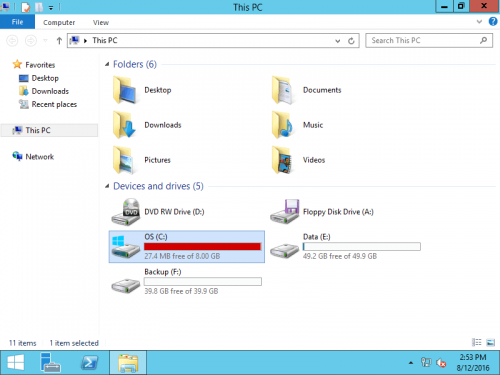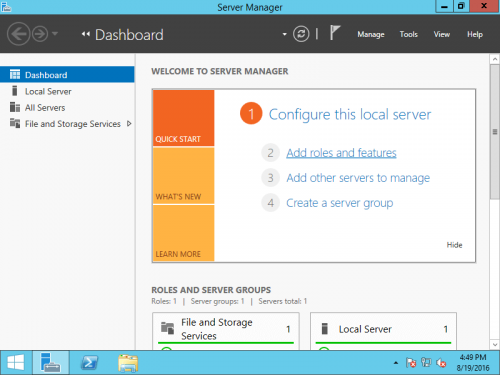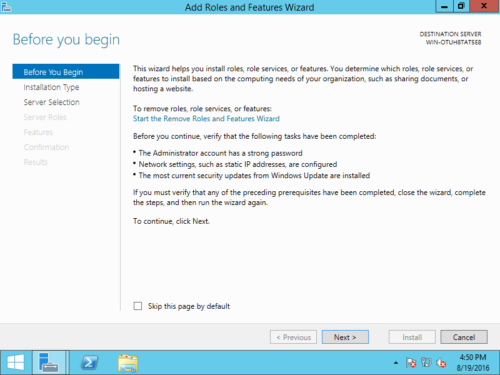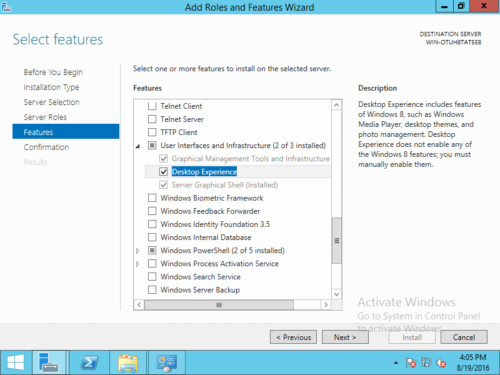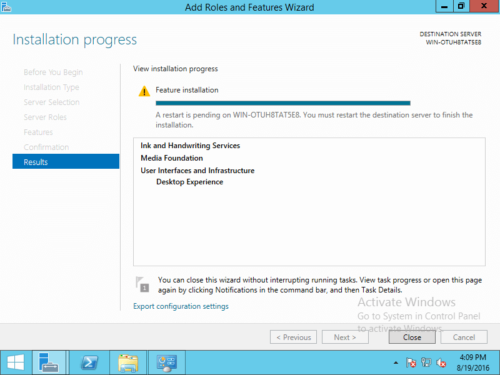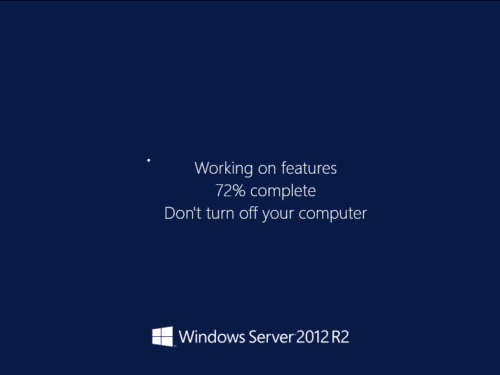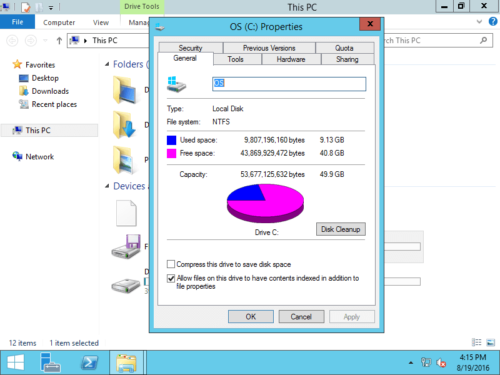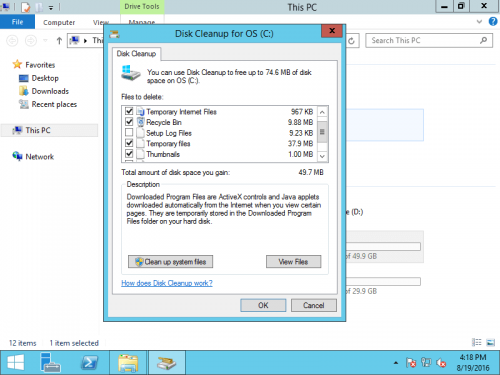На диске C заканчивается место в Windows Server 2012
То же самое и с другими версиями, диск C заканчивается в Windows Server 2012. Обновления Windows, приложения, журналы, кеш и многие другие типы файлов сохраняются на диск C, конечно, он рано или поздно заполняется. Кроме "Недостаточно места на дискеПоявится предупреждение, диск C будет изменен на красный в проводнике. В этой ситуации никто не любит начинать с нуля или пересоздавать разделы и восстанавливать все. В этой статье я расскажу, как быстро и легко исправить нехватку места на диске C: в Windows Server 2012 (R2).
- Риск диска C из космоса
- Как решить проблему нехватки места
Опасность выхода диска C из космоса
Когда на диске C заканчивается место на сервере Windows 2012, вам лучше попытаться решить проблему как можно быстрее, потому что это вызывает множество проблем, таких как:
- Нет свободного места для установки критических обновлений Windows.
- Некоторые службы Windows перестают работать.
- Сервер завис, неожиданно перезагружается или даже аварийно завершает работу.
Если вы будете искать в Google, вы найдете любые методы. Конечно, вы можете попробовать все из них, но для решения этой проблемы достаточно 2-х способов.
1. Освободите место на диске C
Когда на диске C заканчивается место в Windows Server 2012, первым шагом является очистка диска. На диске C: много ненужных и ненужных файлов. Очистите диск, чтобы удалить эти файлы, после чего вы сможете освободить часть дискового пространства. Для выполнения этой задачи вы можете использовать программу очистки диска Windows или стороннее программное обеспечение для оптимизации. Я всегда рекомендую встроенную в Windows «Очистку диска», потому что она может удалить эти файлы быстро и безопасно.
Примечание: отличается от других версий, Очистка диска в Server 2012 отключен по умолчанию, вам необходимо заранее установить или включить очистку диска.
Как исправить недостаток места на диске C в Windows Server 2012 путем очистки диска:
Шаг 1: Нажмите Диспетчер серверов в левом нижнем углу нажмите второй вариант «Добавить роли и функции».
Шаг 2: Нажмите Следующая пока не увидишь Особенности.
Шаг 3: Установите флажок напротив «Рабочий стол"И нажмите Следующая.
Шаг 4: В течение нескольких минут, установка завершена, нажмите Закрыть.
Шаг 5: Перезапустите сервер, чтобы завершить добавление функций.
Шаг 6Откройте Windows Explorer, щелкните правой кнопкой мыши диск C и выберите Объекты, А затем нажмите Очистка диска.
Шаг 7: В следующем окне выберите файлы, которые хотите удалить, и нажмите OK.
Шаг 8: Повторите шаг 7 для Очистить системные файлы.
Если у вас осталось менее 20 ГБ свободного места после очистки диска, вам лучше добавить больше из другого раздела. В противном случае диск C вскоре снова заполнится. С помощью программного обеспечения для создания безопасных разделов вы можете уменьшить большой раздел, чтобы освободить свободное место, а затем переместить его на диск C. Операционная система, программы и все остальное осталось прежним.
2. Переместите свободное место с другого раздела
Чтобы выполнить эту задачу, NIUBI Partition Editor Рекомендовано. Лучше, чем другие инструменты, он имеет уникальные технологии 1-Second Rollback, Virtual Mode и Cancel-at-well для защиты системы и данных. Кроме того, гораздо быстрее сжимать и перемещать раздел. Это очень полезно, если на вашем сервере большое количество файлов.
Как переместить свободное место, когда на диске C заканчивается место в Windows Server 2012:
Шаг 1: Скачать NIUBI Partition Editor, щелкните правой кнопкой мыши соседний диск D: и выберите «Resize/Move Volume».
Шаг 2: Во всплывающем окне перетащите оставил граница направо сжать D и сделать нераспределенное пространство.
Или введите сумму в поле «Незанятое пространство до».
Нажмите OK и обратно в главное окно, часть свободного места на диске D слева изменится на Незанятое.
Шаг 3: щелкните правой кнопкой мыши диск C и запустите «Resize/Move Volume”, Перетащите правую граница правота чтобы объединить это Нераспределенное пространство.
Шаг 4: Нажмите OK и вернитесь в главное окно, наконец нажмите Применить вверху слева выполнить, готово!
Перед нажатием кнопки «Применить» все операции отображаются как ожидающие выполнения в левом нижнем углу, реальные разделы диска не изменяются. Незавершенные операции, помеченные как «проверить», можно выполнять в Windows без перезагрузки сервера.
Как переместить свободное место на диск C с других разделов:
Если вы используете какие-либо типы аппаратного RAID-массива, не разбивайте массив. Выполните те же шаги, что и выше, разницы нет. Если весь системный диск заполнен, вы можете скопируйте этот диск на больший и расширить раздел(ы) дополнительным дисковым пространством. Помимо сжатия, перемещения, расширения и копирования раздела, NIUBI Partition Editor поможет вам сделать много других операций управления разделами диска.
Подробнее Скачать, чтобы попробовать
Чтобы полностью устранить нехватку места на диске C в Windows Server 2012 (R2), максимально расширьте диск C и ежемесячно запускайте встроенную очистку диска Windows для удаления новых ненужных файлов.